Samsung SPP-2020R, SPP-2040, SPP-2040B, SPP-2020, SPP-2020B User Manual [sv]
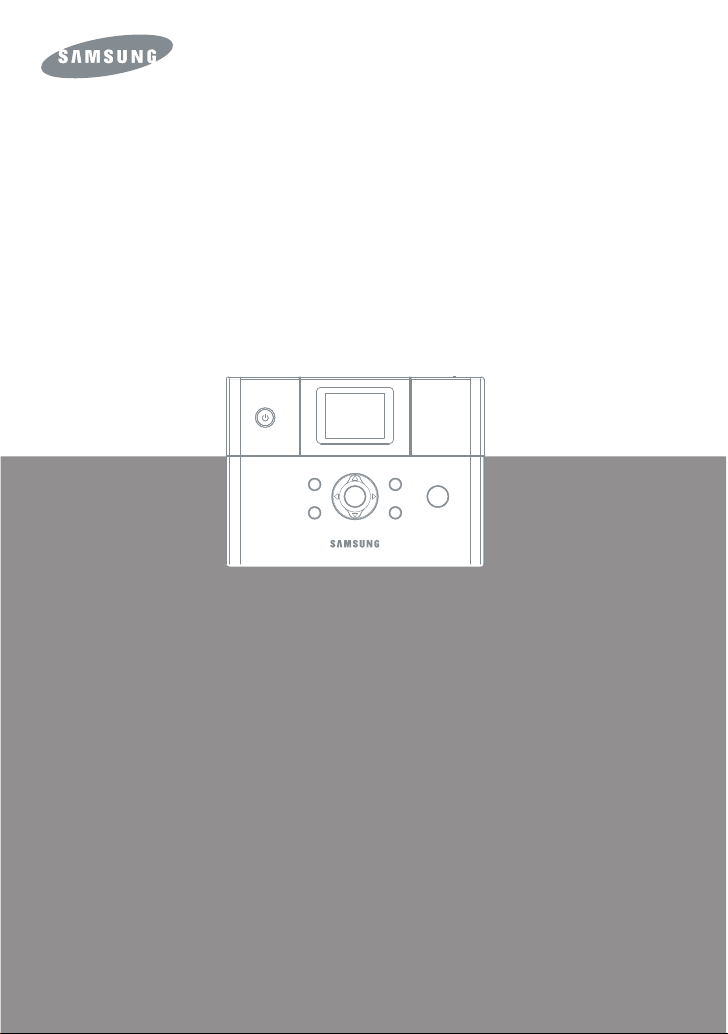
SPP-2040 Series / SPP-2020 Series
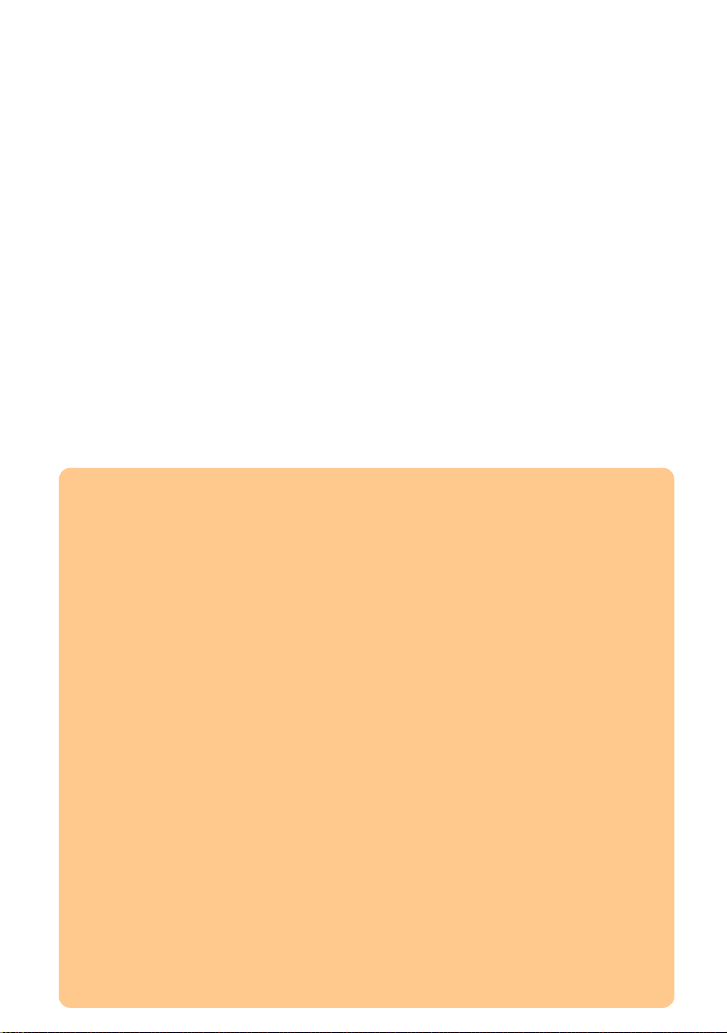
Denna bruksanvisning är endast avsedd för information. All information i
bruksanvisningen kan ändras utan föregående meddelande. Samsung Ele ctronics är int e
ansvarigt för några ändringar, direkta eller indirekta, som uppstår vid eller är relaterade
till användningen av denna bruksanvisning.
© 2005 Samsung Electronics Co. , Ltd. Alla rättigheter förbehålles.
SPP-2040 Series och SPP-2020 Series är modellnamn som ägs av
Samsung Electronics Co., Ltd.
SAMSUNG och Samsungs logotyp är varumärken som tillhör Samsung Electronics Co., Ltd.
PostScript 3 är ett varumärke som tillhör Adobe System, Inc.
PictBridge och PictBridge logotyper är varumärken som tillhör Camera & Image Product
Association (CIPA).
Memory Stick och Memory Stick PRO är varumärken som tillhör Sony Corporation.
MultiMediaCard är ett varumärke som tillhör Toshiba Corporation.
xD-Picture Card är ett varumärke som tillhör Fuji Photo Film Co., Ltd., Toshiba
Corporation och Olympus Optical Co., Ltd.
Mac, Mac logotyper och Macintosh är varumärken som tillhör Apple Computer, Inc.
Bluetooth är ett varumärk e som tillhör Bluetooth SIG, Inc.
IBM och IBM PC är varumärk en som tillhör International Business Machines Corporation.
Microsoft, Windows, Windows 98, Windows Me, Windows 2000 och Windows XP är
registrerade varumärken som tillhör Microsoft Corporation.
Apple, AppleTalk, TrueType och LaserWriter är varumärken som tillhör Apple Computer, Inc.
Alla övriga varumärken eller produktnamn är varumärken som tillhör sina respektive
företag eller organisationer.
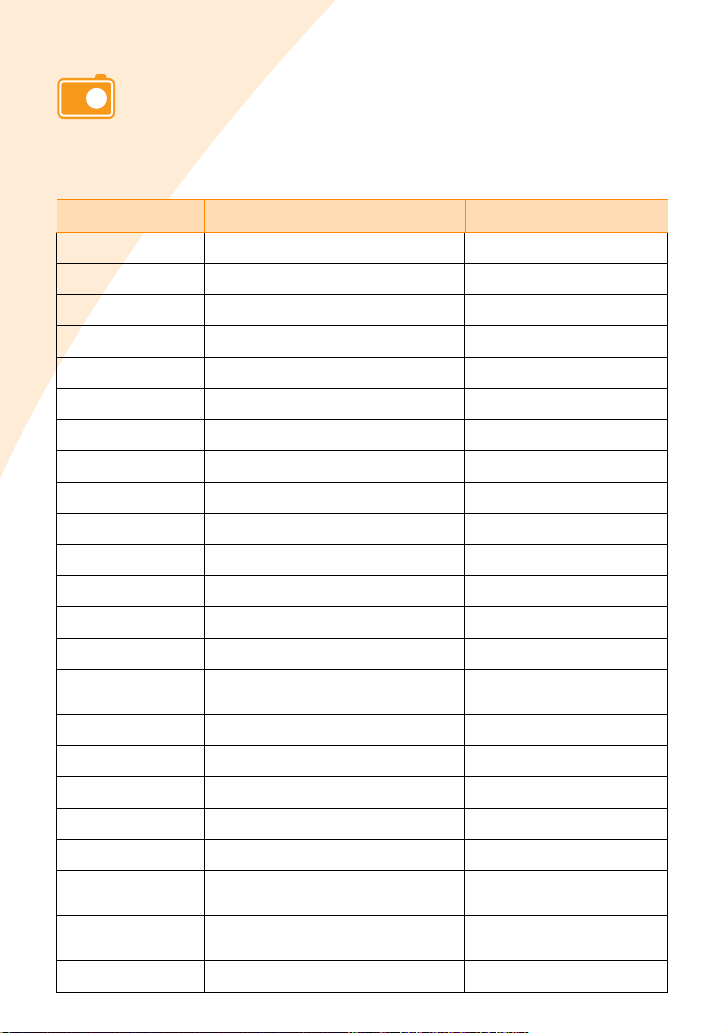
CONTACT SAMSUNG WORLD WIDE
If you have any comments or questions regarding Samsung products,
contact the SAMSUNG customer care center.
Country Customer Care Center Web Site
CANADA 1-800-SAMSUNG (7267864) www.samsung.com/ca
MEXICO 01-800-SAMSUNG (7267864) www.samsung.com/mx
U.S.A 1-800-SAMSUNG (7267864) www.samsung.com
ARGENTINE 0800-333-3733 www.samsung.com/ar
BRAZIL 0800-124-421 www.samsung.com/br
CHILE 800-726-7864 (SAMSUNG) www.samsung.com/cl
COSTA RICA 0-800-507-7267 www.samsung.com/latin
ECUADOR 1-800-10-7267 www.samsung.com/latin
EL SALVADOR 800-6225 www.samsung.com/latin
GUATEM ALA 1-800-299-0013 www.samsung.c om/latin
JAMAICA 1-800-234-7267 www.samsung.com/latin
PANAMA 800-7267 www.samsung.com/latin
PUERTO RICO 1-800-682-3180 www.samsung.com/latin
REP. DOMINICA 1-800-751-2676 www.samsung.com/latin
TRINIDAD &
TOBAGO
VENEZUELA 1-800-100-5303 www.samsung.com/latin
BELGIUM 02 201 2418 www.samsung.com/be
CZECH REPUBLIC 844 000 844 www.samsung.com/cz
DENMARK 38 322 887 www.samsung.com/dk
FINLAND 09 693 79 554 www.samsung.com/fi
FRANCE 08 25 08 65 65
GERMANY 01805 - 121213
HUNGARY 06 40 985 985 www.samsung.com/hu
1-800-7267-864 www.samsung.com/latin
(€ 0,15/min)
(€ 0,12/min)
www.samsung.com/fr
www.samsung.de
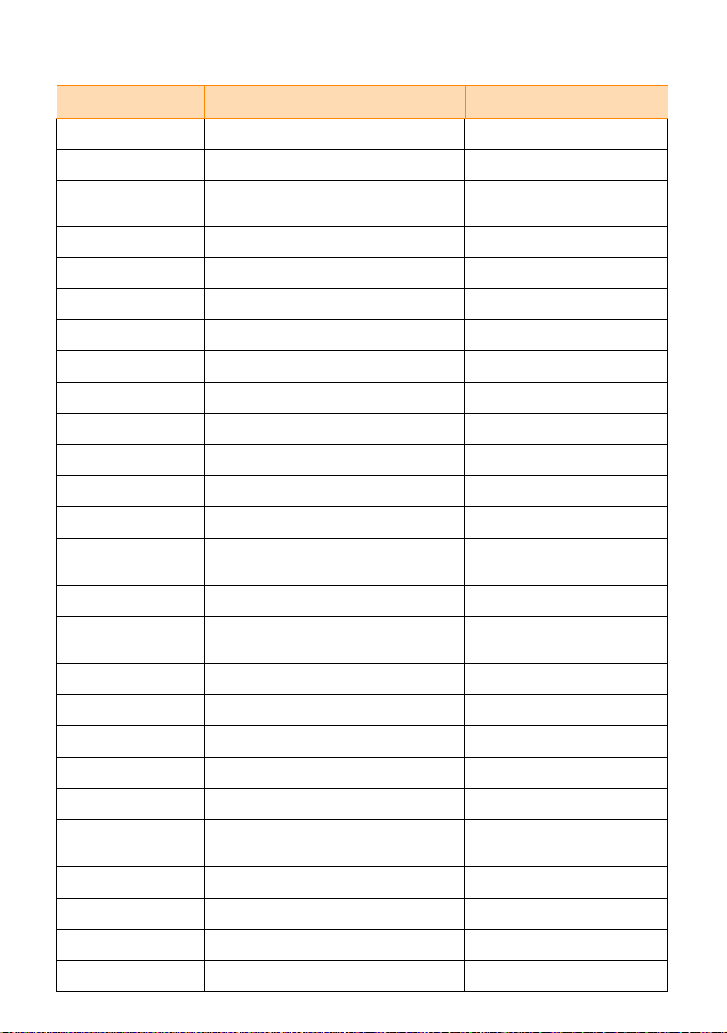
Country Customer Care Center Web Site
ITALIA 199 153 153 www.samsung.com/it
LUXEMBURG 02 261 03 710 www.samsung.lu
NETHE RLANDS 0900 20 200 88
NORWAY 231 627 22 www.samsung.com/no
POLAND 0 801 801 881 www.samsung.com/pl
PORTUGAL 80 8 200 128 www.samsung.com/pt
SLOVAKIA 0850 123 989 www.samsung.com/sk
SPAIN 902 10 11 30 www .samsung.com /es
SWEDEN 08 585 367 87 www .samsung.com/se
U.K 0870 242 0303 w ww.samsung.com/uk
RUSSIA 8-800-200-0400 www.samsung.ru
UKRAINE 8-800-502-0000 www.samsung.com/ur
AUSTRALIA 1300 362 603 www.samsung.co m/a u
CHINA 800-810-5858
HONG KONG 2862 6001 www.samsung.com/hk
INDIA 3030 8282
INDONESIA 0800-112-8888 www.samsung.com/id
JAPAN 0120-327-527 www.samsung.com/jp
MALAYSIA 1800-88-9999 www.samsung.com/my
PHILIPPINES 1800-10-SAMSUNG (7267864) www.samsung.com/ph
SINGAPORE 1800-SAMSUNG (7267864) www.samsung.com/sg
THAILAND 1800-29-3232
TAIWAN 0800-329-999 www.samsung.com/tw
VIETNAM 1 800 588 889 www.samsung.com/vn
SOUTH AFRICA 0860 7267864 (SAMSUNG) www.samsung.com/za
U.A.E 800SAMSUN G (7 267864) www.samsung.com/mea
(€ 0,10/min)
010- 6475 1880
1600 1100 11
02-689-3232
www.samsung.com/nl
www.samsung.com.cn
www.samsung.com/in
www.samsung.com/th

Viktig Säkerhetsinformation
Säkerhetsinstruktioner
Ditt system är utformat och testat för att uppfylla senaste standard för säkerhet
för utrustning som används inom informationsteknologin. För att försäkra sig om
att produkten används på ett säkert sätt är det dock viktigt att du följer
säkerhetsinstruktionerna som anges på produkten och i den medföljande
dokumentationen. Följ alltid dessa instruktioner för att förebygga att person- och
systemskador uppstår.
Att installera ditt system
• Använd endast tillsammans med Dong Yang Instruments ADP-4024W-nätsladd.
• Läs och följ alla instruktioner som an ge s på produkten och i dokumentationen innan
du använder systemet. Spara alla säkerhets- och bruksanvisningar för framtida bruk.
• Använd inte denna produkt i närheten av vatten eller en värmekälla, såsom element.
• Installera systemet på en stadig arbetsy t a.
• Produkten bör endast användas m ed den typ av strömkälla som anges på etikett en
med märkdata.
• Se till att vägguttaget som utrustningen är ansluten till är lätt att komma
åt i händelse av brand eller kortslutning.
• Om din skrivare har en spänningsväljare måste du se till att brytaren står i rätt läge
för ditt område.
• Öppningarna i skrivarens h ölj e är för v e n tila tio n. Bl ock era inte och täck inte över
dessa öppningar. När du ställer i ordning din arbetsyta måste du lämna tillräckligt
utrymme, minst 6 tum (15 cm), runt systemet för att tillförsäkra tillräcklig ventilation.
För aldrig in något slags f ö r e m ål i skrivarens ventilationsöppningar.
• Se till att fläktventilerna i höljets botten alltid är frilagda. Placera inte skrivaren på ett
mjukt underlag eftersom fläktventilerna då kommer att blockeras.
• Om du använder en förlängningssla dd till det här systemet, måste du se till att det
totala amperetalet i märkdatan för de produkter som kopplats in med
förlängningssladden inte överstiger förlängningssladdens amperetal.
Skötsel under användning
• Gå inte på nätslad de n och se till att den inte k o m mer i kläm.
• Spill inte något på systemet. Det bästa sättet att undvika spill är att undvika att äta
och dricka i närheten av ditt system.
• Även när skrivaren ä r avstängd, finns en liten mängd ström i den. För att undvika att
få en elstöt, bör du alltid koppla ur alla nätsladd a r in nan du rengör systemet.
• Koppla ur systemet från vä gguttaget och lämna in enheten till kvalificerad
servicepersonal om:
- Nätsladden eller kontakten är skadad.
- Vätska har spillts i systemet.
- Systemet inte fungerar ordentligt trots att bruksanvisningen följs.
- Systemet tappats, eller höljet är skadat.
- Systemets prestanda ändras.
Reservdelar och tillbehör
Använd endast reservdelar och tillbehör som rekommenderas av
tillverkaren.
• För att minska brandrisken, bör du enda st använda nr. 26 AWG eller större
telekommunikationskabel.
• Använd inte denna produkt i områden som klassificeras som riskfyllda. Sådana
områden innefattar områden för patientvård vid läk ar-och tandläkarmottagningar,
syrerika miljöer och industriområden.

Nätsladdskrav
Nätsladdsenheten (väggkontakt, kabel och AC-adapterplugg) som medföljer
skrivaren, uppfyller kraven för användning i det land där du köpte
utrustningen.
Nätsladdsenheter som används i andra länder måste uppfylla kraven i det land där
du använder skrivaren. Om du behöver ytterligare information om krav på
nätsladdsenheter kontaktar du din auktoriserade försäljare, återförsäljare, eller
serviceleverantör.
Allmänna krav
Kraven som listas nedan gäller för alla länder:
• Nätsladdens längd måste vara minst 6,00 fot (1,8 m) och högst 9,75 fot (3,0 m).
• Alla nätsladdsenheter måste godkännas av en auktoriserad myndighet som ansvarar
för bedömningar i landet där nätsladden ska användas.
• Nätsladdsenheten måste ha en lägsta kapacitet på 7 A oc h mä rk da tan för det
nominella spänningsvärdet måste ange 125 eller 250 volt AC, enligt kraven för varje
lands strömsystem.
Den här bruksanvisningen gäller både för SPP-2040 Series och SPP-2020 Series.
Instruktionerna och bilderna i bruksanvisningen är dock mest för användare av
SPP-2040 Series. Kontrollera modell och serienummer innan du läser denna bruksanvisning.
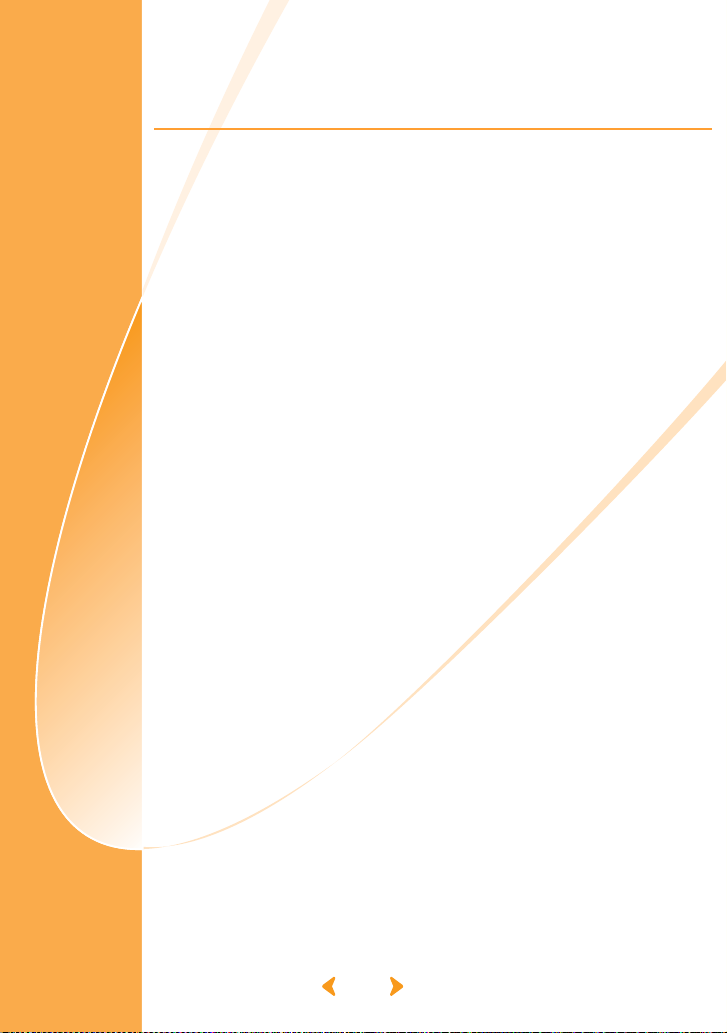
INNEHÅLL
Viktig Säkerhetsinformation...........................................................1.1
Säkerhetsinstruktioner.............................................................1.1
Nätsladdskrav..............................................................................1.2
1. Att komma igång
Namn på varje del........................................................................1.2
SPP-2040 Series Fotoskrivare ...................................................1.2
SPP-2020 Series Fotoskrivare ...................................................1.4
2. Installation
Att installera färgbandet ...............................................................2.2
Att fylla på papper .......................................................................2.3
Att ansluta nätsladden..................................................................2.4
3. Att skriva ut från minneskort (endast SPP-2040 Series)
Att sätta i minneskort...................................................................3.2
Att skriva ut bilder .......................................................................3.3
Att skriva ut flera bilder ................................................................3.4
Att skriva ut bilder med hjälp av multi-display .................................3.6
Att skriva ut en förstoring av en del av en bild .................................3.7
Att ställa in olika effekter ..............................................................3.9
Att ställa in färgläge ................................................................3.9
Att ställa in skärpa ..................................................................3.9
Att ställa in ljushet ..................................................................3.9
Att ställa in fler funktioner...........................................................3.10
Att ställa in bårder.................................................................3.10
Att välja layout .....................................................................3.11
Att ställa in alla utskriftsfunktioner ..........................................3.12
Att ställa in språk..................................................................3.12
Att skriva ut DPOF-filer...............................................................3.13
Att ta bort minneskort ................................................................3.14
När skrivaren inte är ansluten till en dator ................................3.14
När skrivaren är ansluten till en dator ......................................3.14
4. Att skriva ut direkt från digitalkameran
(för SPP-2020 och SPP-2040 Series)
Att skriva ut direkt från digitalkameran ...........................................4.2
3
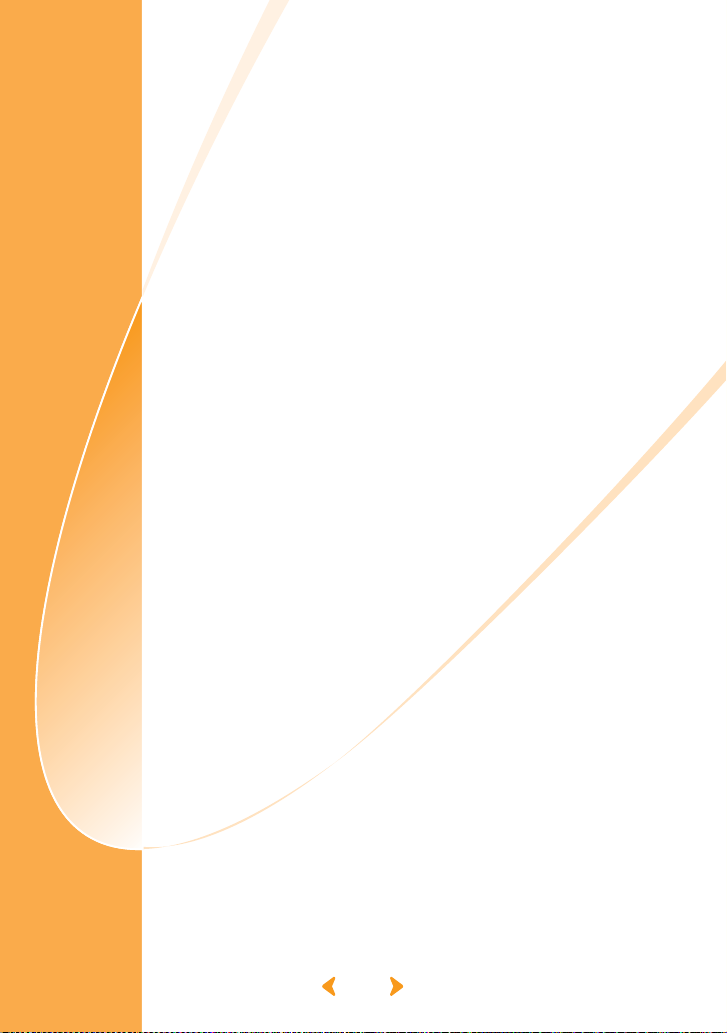
5. Att skriva ut via en dator
(för SPP-2020 och SPP-2040 Series)
Anslut skrivaren till en Windows-baserad PC....................................5.2
Att installera programmet för Windows ...........................................5.3
Systemkrav............................................................................5.3
Att installera programmet.........................................................5.4
Att ominstallera programmet ....................................................5.6
Att radera programmet ............................................................5.7
Att radera PhotoThru-programmet..................................................5.9
Att välja din fotoskrivare som standardskrivare i Windows...............5.10
Att skriva ut från en Windows-baserad dator .................................5.11
Att avbryta en utskrift............................................................5.12
Att installera din skrivare i Windows .............................................5.13
Öppna skärmen Egenskaper ...................................................5.13
Att lära känna skärmen egenskaper.........................................5.14
Att skriva ut med ett PhotoThru-program i Windows .......................5.19
Att installera programmet för Macintosh........................................5.21
Systemkrav för Macintosh ......................................................5.21
Att installera programmet.......................................................5.21
Att ställa in skrivaren för Macintosh..............................................5.24
Att använda Mac OS 10.3.X USB-miljö .....................................5.24
Att skriva ut från en Macintosh ....................................................5.26
Att radera programmet ..........................................................5.28
Att skriva ut med hjälp av PhotoThru-programmet i Macintosh.........5.29
Att installera programmet.......................................................5.29
Att skriva ut bilden................................................................5.29
Att använda funktionen MSC (Mass Sto rag e Class)
(endast för SPP-2040 Series).......................................................5.31
Att skriva ut med Bluetooth (valfritt) ............................................5.32
6. Underhåll
Att underhålla skrivaren................................................................6.2
Att rengöra utsidan..................................................................6.2
Att byta färgbandet......................................................................6.3
Felsökning ..................................................................................6.5
Felmeddelanden på skärmen.....................................................6.5
Schemalägger statuskontroller för skrivaren................................6.8
Kontrollerar antalet utskrivna sidor............................................6.8
Specifikationer.............................................................................6.9
Federal Communications Commission (FCC)..............................6.10
EU-direktiv...........................................................................6.10
Industry Canada (IC).............................................................6.10
Register....................................................................................6.11
4

1. Att komma igång
Du kan skriva ut bilder med både Samsung SPP-2040 och SPP-2020 Series
fotoskrivare direkt från din digitala kamera och minneskort utan att
ansluta till en dator.
Den här förpackningen innehåller fotoskrivare, tillbehör, en bruksanvisning
och en installations-CD för SPP-2040 eller SPP-2020 Series. Kontrollera att
förpackningen innehåller både produkt och tillbehör när du har packat upp .
I bruksanvisningen förklaras hur du skriver ut bild er och hur man använder
fotoskrivaren.
Läs bruksanvisningen innan du använder fotoskrivaren.
• Namn på varje del
1.1
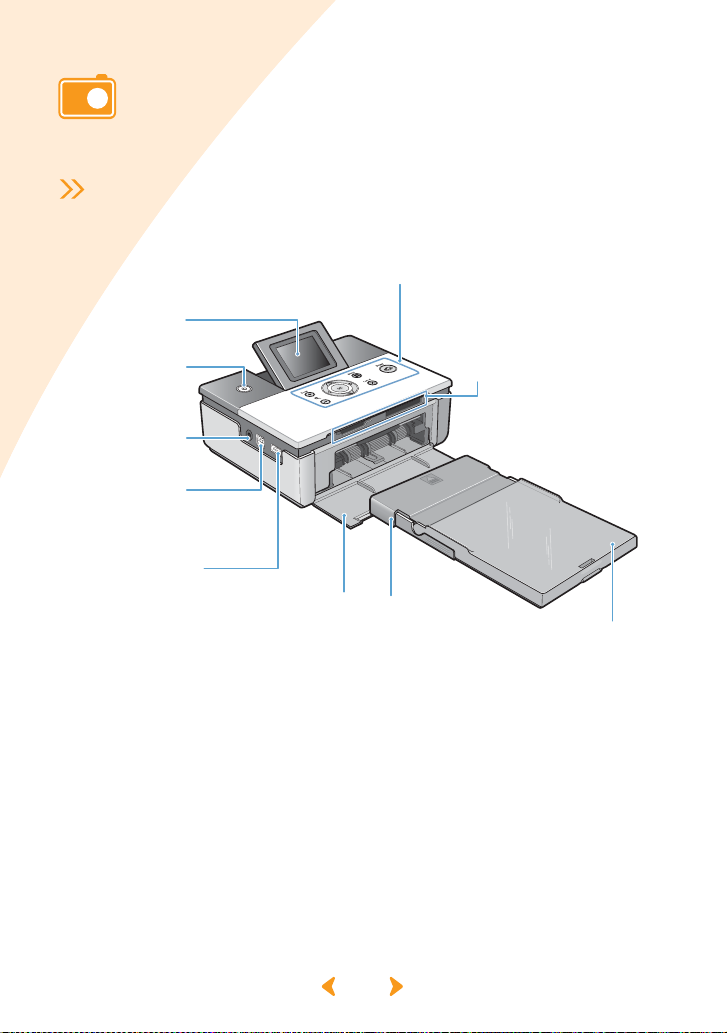
Namn på varje del
I bruksanvisningen förklaras hur du använder fotoskrivaren SPP-2040 och
SPP-2020 Series. SPP-2020 Series skrivare är inte utrustad med en kontrollpanel.
SPP-2040 Series Fotoskrivare
<Vy framifrån>
Kontrollpanel
Visar skrivarens status
för ström på/av, bilder,
utskriftsstatus och
felmeddelanden.
Sätt på eller stäng
Använd denna för
strömadaptern som
medföljer skrivaren.
Använd denna port
skrivaren till datorn.
På/Av
av skrivaren.
Port för
strömadapter
att ansluta
USB-port
för att ansluta
USB-port för
digital kamera
Använd den här
porten för att
ansluta skrivaren till
en digitalkamera
eller en
Bluetooth-enhet.
Knappar
För åtkomst- och driftsfunktioner.
Främre lucka
För ner för att installera
kassetten.
Kassett
Fyll på papper
för utskrift.
Minneskortsfack
Du kan skriva ut bilder från
minneskort. För mer information,
se sidan 3.2 - Att sätta i
minneskort.
Utmatningsfack
Utskrivna foton
levereras i detta fack.
1.2
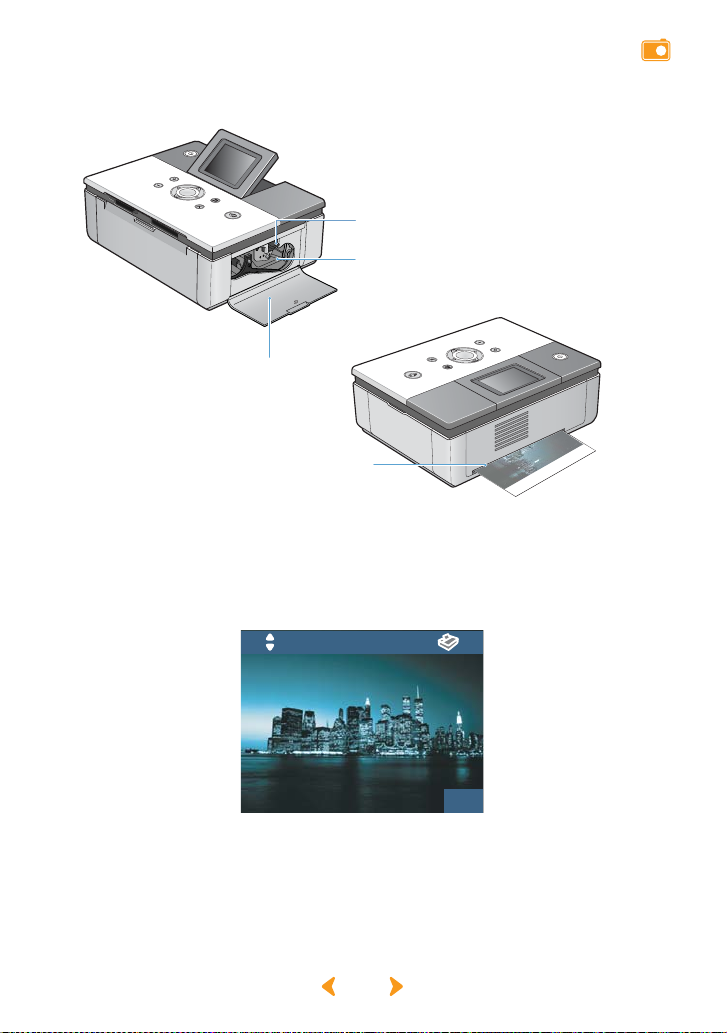
<Vy från sidan och bakifrån>
Namn på varje del
Utlösningsspak för färgbandet
Try ck uppåt för att ta bort det
befintliga färgba n det.
Installationshållare för färgbandet
Installera färgbandet.
Öppna för att installera
<Skärm>
Visar det antal kopior
som görs av den
aktuella b ilden.
Sidolucka
färgbandet.
Vid utskrift rör sig papperet fram
och tillbaka genom skrivaren.
Kopior
Bakre öppning
x3
T o talt antal kopior
: 4
Visar det totala antalet
kopior som ska skrivas ut.
Bildnummer
Visar ordningen
9/9
för bilderna.
1.3
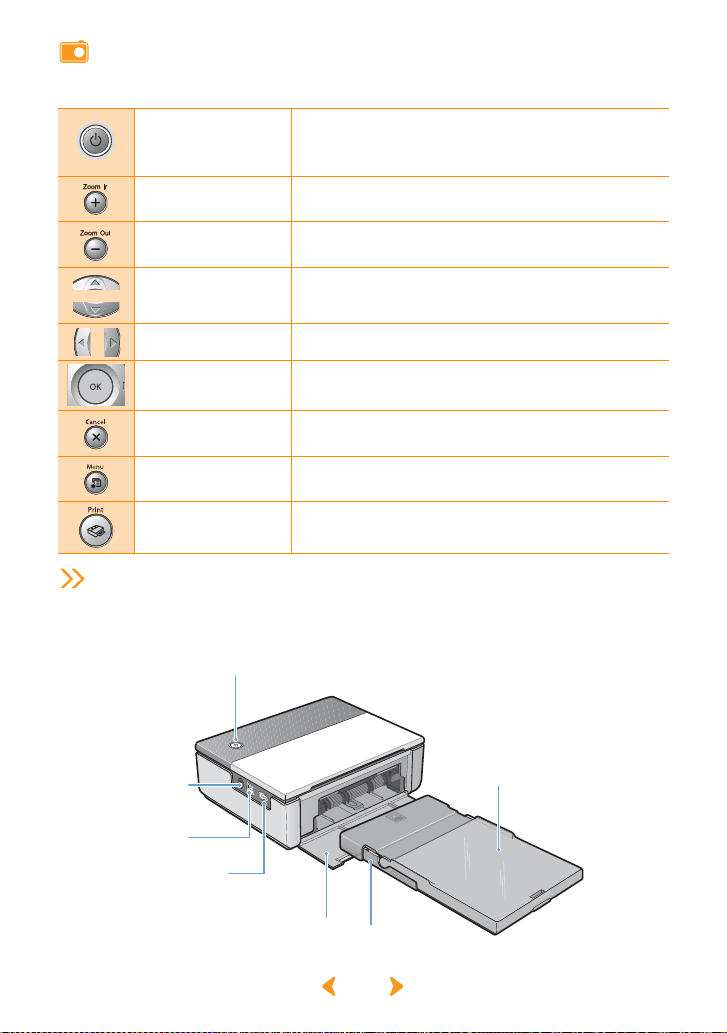
Namn på varje del
<Knappar>
På/Av
Sätt på eller stäng av skrivaren.
För att stänga av skrivaren trycker du på och håller ner
knappen mer än 2 sekunder.
Zoom In
Zoom Out
Upp/Ner
Vänster/Höger
OK
Cancel
Menu
Print
Zooma in bilden.
Zooma ut bilden.
Välj det antal kopior du vill skriva ut.
Flytta till nästa bild i menyn.
Ändra menyinställningar.
Avbryt eller avsluta utskriften, eller avbryt änd ringar
av menyinställningarna.
Gå till menyerna för att använda effekter och andra
funktioner.
Skriv ut bilder.
SPP-2020 Series Fotoskrivare
<Vy framifrån>
Knappen På/Av
Sätt på eller stäng av skrivaren. För att stänga av skrivaren
trycker du på och håller ner knappen mer än 2 sekunder.
Port för
strömadapter
Använd denna för
att ansluta
strömadaptern som
medföljer skrivaren.
USB-port
Använd denna port
för att ansluta
skrivaren till datorn.
USB-port för digital
Använd den här porten för
att ansluta skrivaren till en
digitalkamera eller en
kamera
Bluetooth-enhet.
Främre lucka
För ner för
att installera
kassetten.
Kassett
Fyll på papper
för utskrift.
1.4
Utmatningsfack
Utskrivna foton
levereras i detta fack.
YWWTWX_
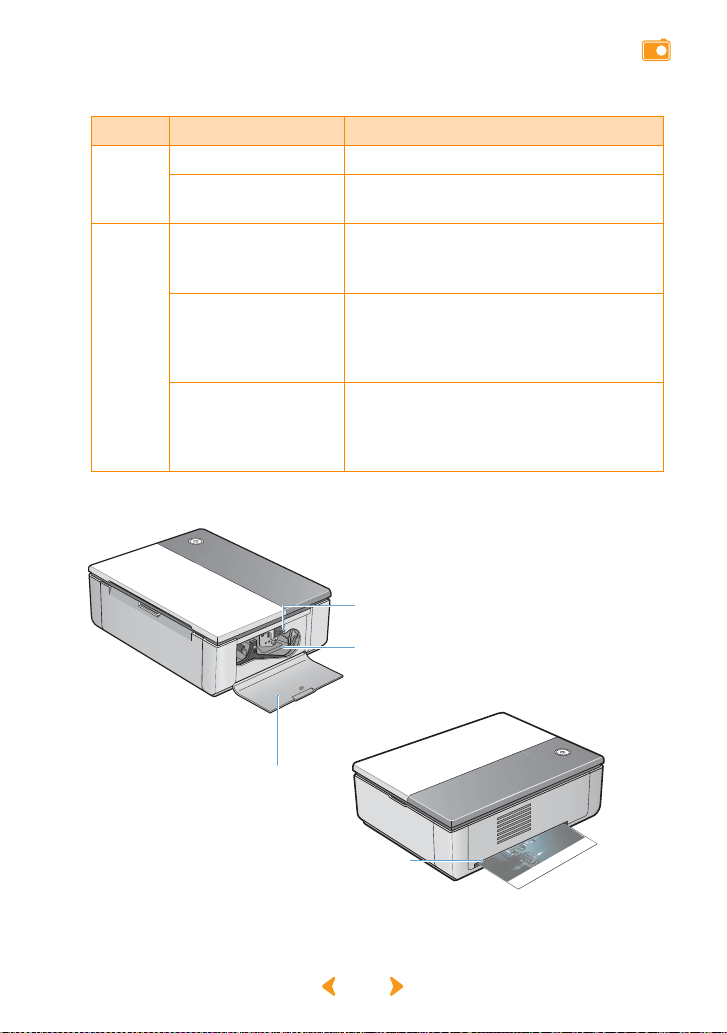
<På/Av-knappens indikator>
Färg Status Meddelande
På En bild är redo för utskrift.
Blå
Blinkar med 1
En bild skrivs ut.
sekunds intervall
På Pappersstopp, pappersmatningsfel,
utskriftsfel. Stäng av eller sätt på
skrivaren.
Röd
Blinkar med 1
sekunds intervall
Bilden som ska skrivas ut ha r ett form at
som inte stöds, eller så föreligger ett
JPRG-filfel. Du kan göra andra
utskriftsjobb utan åtgärder.
Blinkar med 0,5
sekunders intervall
Inget papper, fel pappersformat, fel
papperstyp, patronfel. Du kan gör a andra
utskriftsjobb när du har åtgärdat
problemen.
<Vy från sidan och bakifrån>
Utlösningsspak för färgbandet
För uppåt för att ta bort det
befintliga färgbandet.
Installationshållare för färgbandet
Installera färgbandet.
Namn på varje del
Sidolucka
Öppna för att
installera färgbandet.
Vid utskrift rör sig papperet fram
och tillbaka genom skrivaren.
Bakre öppning
1.5
20x0-008
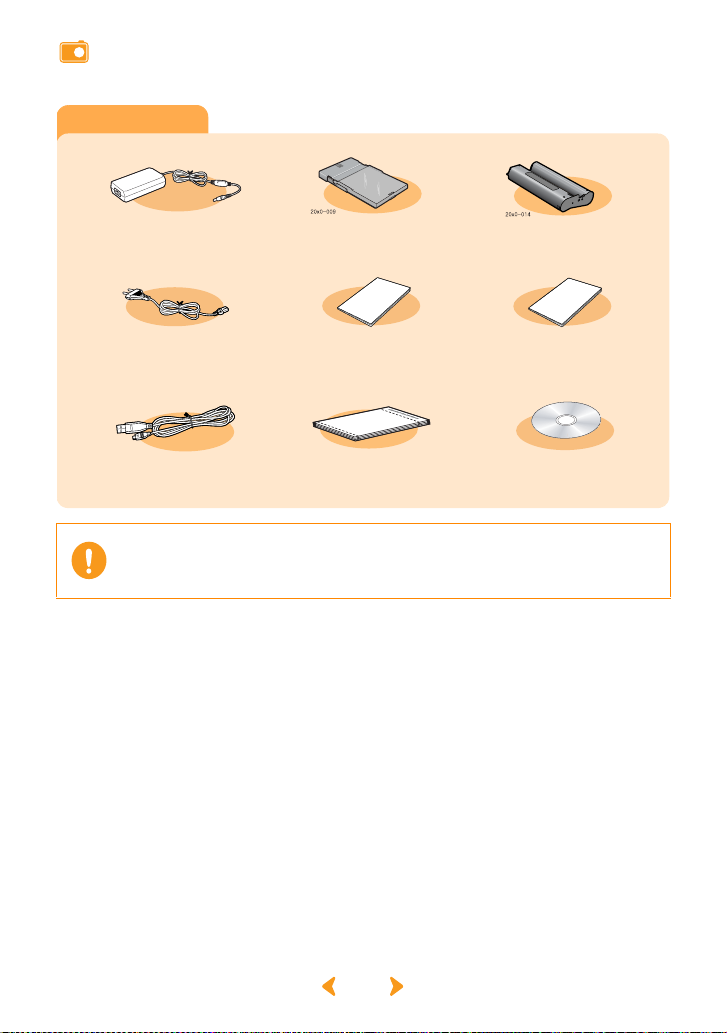
Namn på varje del
Tillbehör
Strömadapter
Nätsladd Bruksanvisning
(endast för SPP-2040 Series)
USB-kabel
Utseendet på nätsladden kan variera beroende på olika länders
specifikationer.
Beroende på vilket land du bor i levereras USB-kabeln kanske inte
tillsammans med din skrivare.
Kassett
(Minneskort)
Papper (10 ark)
Färgband
(för 10 arks utskrift)
Snabbinstallationsguiden
Programvaru-CD
1.6
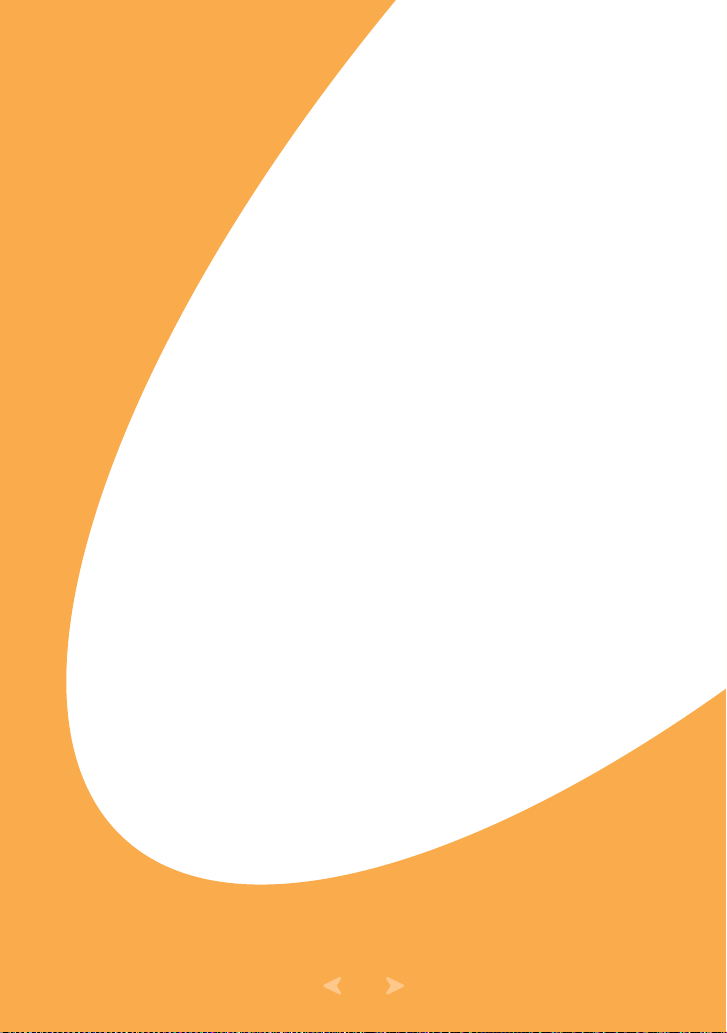
2. Installation
Den här fotoskrivaren skriver ut bilder genom att föra
utskriftspapperet fram och tillbaka genom skrivaren. I det här
kapitlet ges information om avståndet som måste upprätthållas
mellan skrivaren och de omgivande föremålen, hur skrivaren
sätts på och stängs av samt hur du fyller på papper. Läs det här
kapitlet så att du snabbt och enkelt kan skriva ut.
• Att installera färgbandet
• Att fylla på papper
• Att ansluta nätsladden
2.1
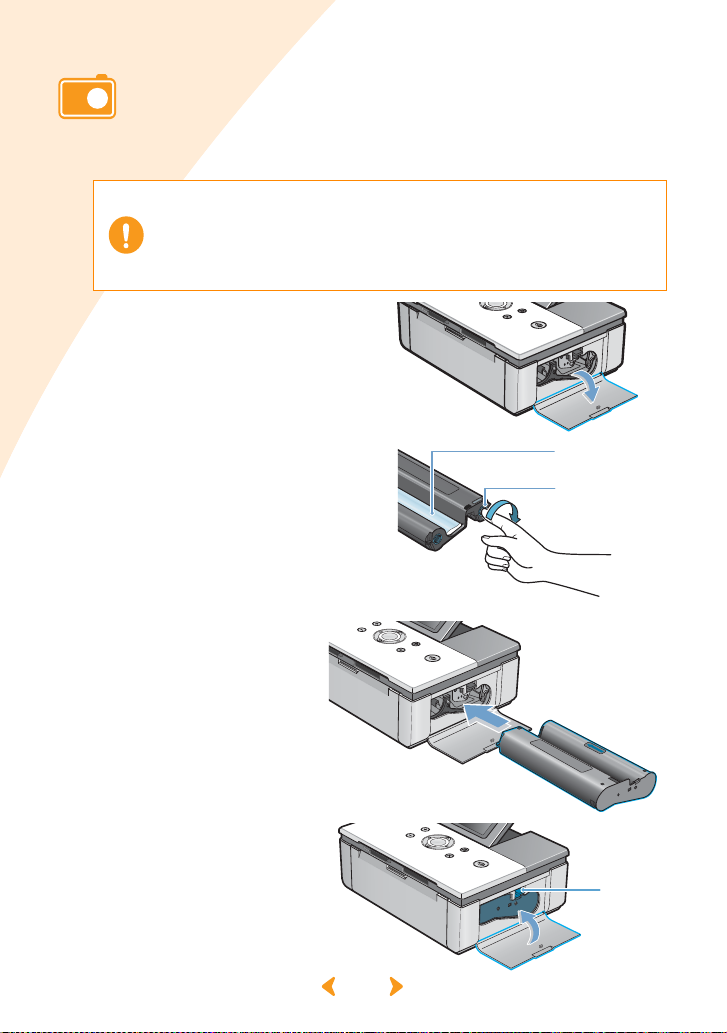
Att installera färgbandet
Använd endast färgbandskassetter som godkänts av Samsung och som utformats
för skrivaren. Färgbandskassett/fotapapper: IPP-4640G eller IPP-46120G
Med det medföljande färgbandet kan du skriva ut 10 pappersark.
Använd inte vassa förem ål så som en kniv eller en sax för att öppna
färgbandskassettens förpackning. Du kan skada ytan på
färgbandskassetten.
Rör inte vid färgbandskassettens yta.
Förvara färgbandskassetten på en plats där luften inte är för fuktig
och temperaturen för hög och utsätt det inte för direkt solljus.
1 Öppna sidoluckan.
2 När du tagit ur
färgbandet ur förpackningen,
låter du valsen rotera så att
veck och ojämnheter i filmen
jämnas ut.
Om filmen inte är jämn kan den skadas
under installationen.
3 Skjut in färgbandet
i den riktning som
visas i bilden.
4 Var noga med att
färgbandet är under
spaken och st äng sedan
sidoluckan.
Film
Vals
20x0-031
Spak
2.2
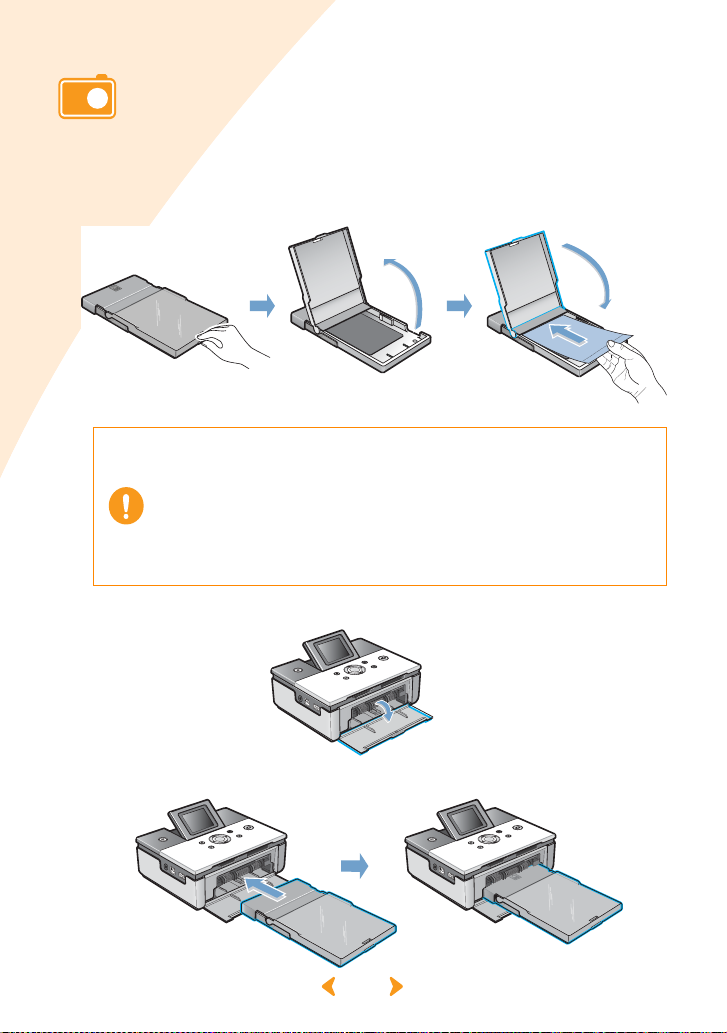
Att fylla på papper
Det pappersformat som stöds är Postcard (102 x 152 mm/4 tum x 6 tum). Du bör
endast använda papper som utformats speciellt för Samsung Fotoskrivare.
1
Öppna kassetten.
åt. Se till att det ligger plant och stäng luckan.
upp
Fyll på papperet med de n gl ansiga sidan
20x0-010
Fyll inte på mer än 20 pappersark.
Rör inte vid papperets yta.
Använd endast godkänt papper: IPP-4640G eller IPP-46120G
Du kan inte skriva ut om papperets omgivande områden har förstörts
eller klippts bort.
Sätt inte i papperskassetten när skrivaren är på.
Papper bör förvaras plant.
Förvara papperet på en plats där luften inte är för fuktig och
temperaturen för hög och utsätt det inte för direkt solljus.
20x0-019
2 Öpp na sk riva rens främre lucka.
3 Tryck in kassetten helt och hållet i skrivaren.
2.3
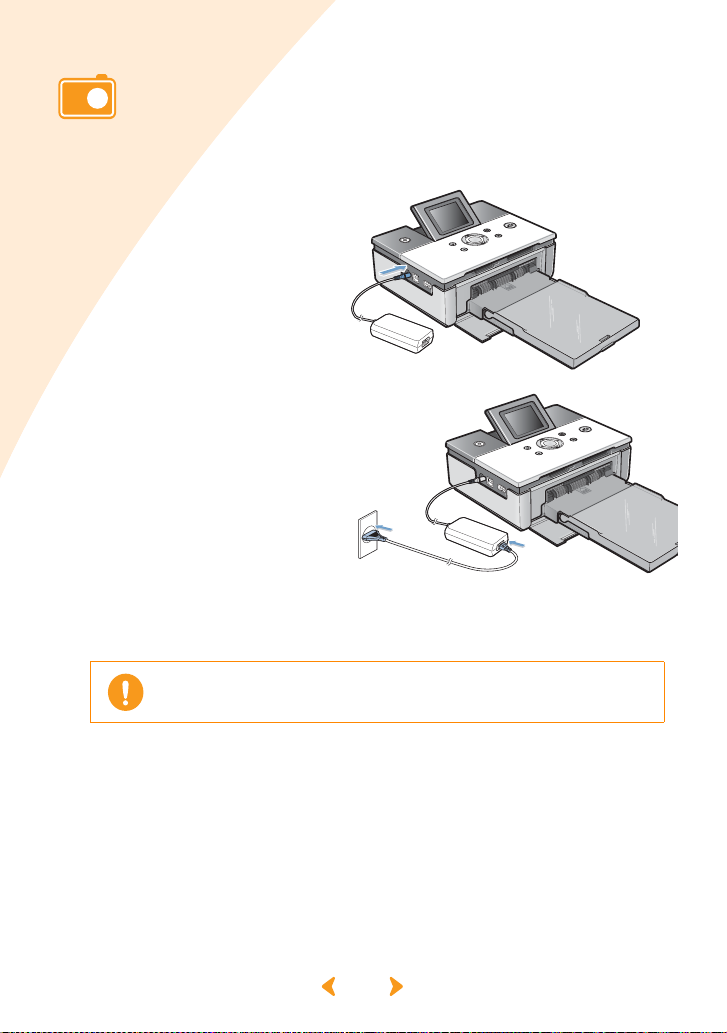
Att ansluta nätsladden
För att kunna sätta på skrivaren behöver du nätsladden och strömadaptern.
Anslut strömadaptern till skrivaren och anslut nätsladden till ett vägguttag
eller en annan strömkälla.
1 Anslut strömadapterns
ände till skrivarens port
för strömadaptern.
2 Anslut nätsladden till
strömadapter n och anslut
sladden till väg guttaget
eller en annan
strömkälla.
Se till att strömadaptern inte
blockera r s krivarens bakre
öppning.
3 T ryck på P å/Av-k nappen. Skrivarens sätts på efter ungefär
5sekunder.
Montera inte isär skrivaren när strö mmen är på. De t finns risk för att
du får en elstöt.
2.4
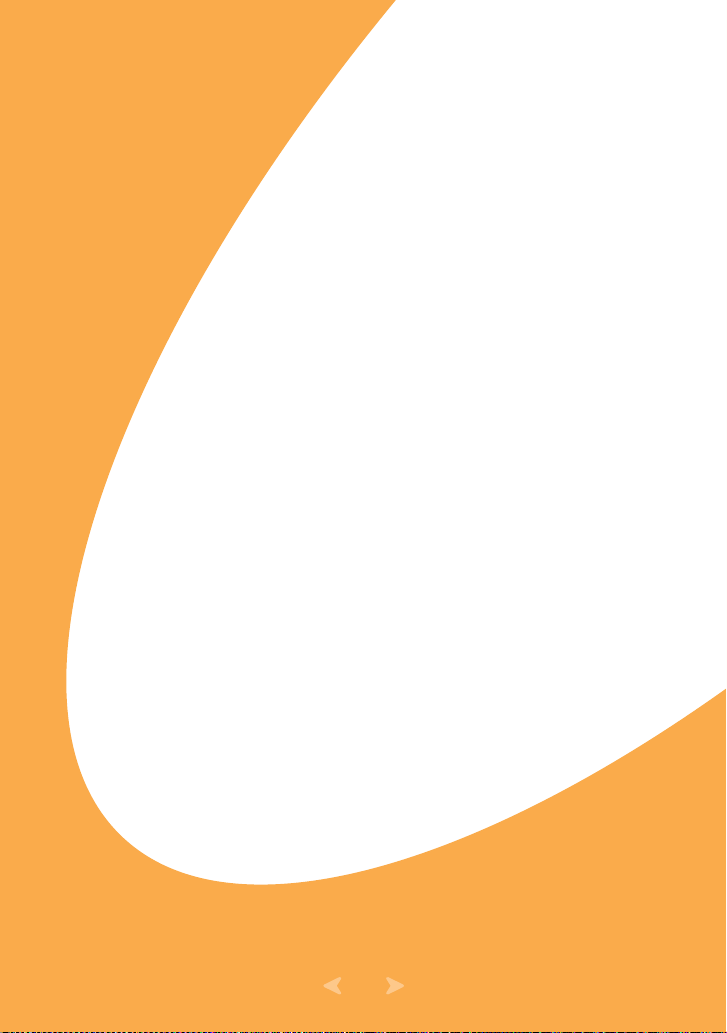
3. Att skriva ut från minneskort (endast SPP-2040 Series)
Den här skrivaren kan skriva ut bilder från sju oli ka typer av minne skort. Du kan
välja en specifik kopia, format och språkalternativ utan att ansluta till en dator.
• Att sätta i minneskort
• Att skriva ut bilder
• Att skriva ut flera bilder
• Att skriva ut en förstoring av en del av en bild
• Att ställa in olika effekter
• Att ställa in fler funktioner
• Att skriva ut DPOF-filer
• Att ta bort minneskort
3.1

Att sätta i minneskort
Den här skrivaren kan läsa sju olika typer av minneskort. Minneskorten
stöder upp till 2 GB
Sätt i endast ett minneskort. Använd inte våld n är du sät ter i e tt minnesk ort
eftersom detta kan göra att din skrivare skadas.
Det finns många slags minneskort och alla har många olika undertyper. I
vissa fall kanske ett nytt minneskort inte stöds av skrivaren, även om det är
slags minneskort som skrivaren sägs kunna använda.
Försök inte att sätta i ett minneskort, som inte stöds, i skrivaren.
Försök inte sätta i ett minneskort som har en dammig eller smutsig yta. Det
kan ge upphov till problem.
Sätt i kortet enligt följande instruktioner.
.
CompactFlash Typ I och II
Etiketten och pilen ska vara uppåt.
Sätt i minneskortet tills det tar stopp.
xD-Picture Card
Etiketten ska vara uppåt med pilen pekandes in mot
skrivaren och kontaktdelarna i metall ska vara nedåt.
Sätt i minneskortet tills det tar stopp.
MultiMediaCard
Det vinklade hörnet ska vara till höger med etiketten
uppåt och pilen pekandes in mot skrivaren.
Sätt i minneskortet tills det tar stopp.
Memory Stick/Memory Stick
PRO(Serietyp)
Det vinklade hörnet ska vara till vänster med pilen
pekandes in mot skrivaren och kontaktdelarna i
metall ska vara nedåt. Sätt i minneskortet tills det tar
stopp.
Secure Digital
Etiketten ska vara uppåt, det vink lade hörnet ska var a
till höger och kontaktdelarna i metall nedåt.
Sätt i minneskortet tills det tar stopp.
SmartMedia
Det vinklade hörnet ska vara till höger med pilen
pekandes in mot skrivaren och kontaktdelarna i
metall ska vara uppåt.
Sätt i minneskortet tills det tar stopp.
3.2
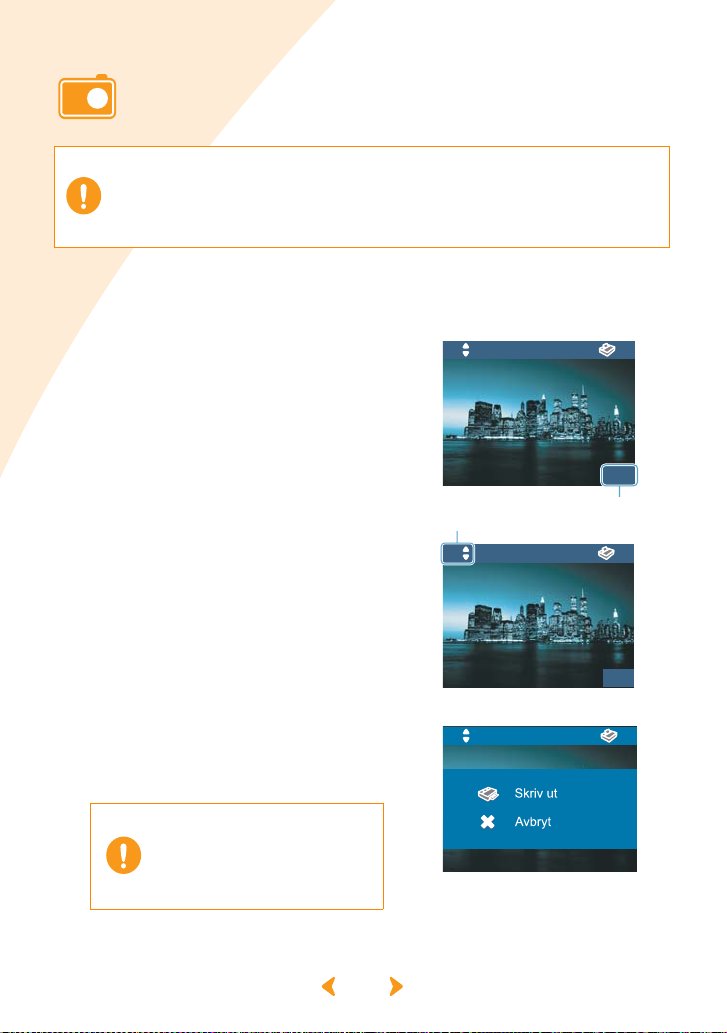
Att skriva ut bilder
Om du kan se bilder på kontrollpanelen, väljer du en och skriver ut den.
Sätt i endast ett minneskort.
Om ett papper fastnar under utskrift ska du inte försöka dra ut det.
När du stängt av strömmen och sedan satt på den igen ska papperet som
fastnat matas ut automatiskt.
Om du tar bort minneskortet under ett utskriftsjobb kommer utskriften att
avbrytas.
1 Sätt i minneskortet.
För vidare information om hur minneskort sätts i, se sidan 3.2 - Att sätta
i minneskort.
2 Använd knapparna Vänster och
Höger för att välja en bild från de
som visas på kontrollpanelen.
Bildnumret visas i det nedre högra hörnet.
Bilder i filformat som ej stöds av skrivaren
visas inte och kan inte sk riva s ut.
3 Använd knapparna Upp och Ner
för att välja det antal kopior du vill
skriva ut.
Om du vill skriva ut en enda kopia trycker
du bara på knappen Print.
Det antal kopior du valt visas i det övre
vänstra hörmet.
För att använda olika effekter, se sidan 3.9
- Att ställa in olika effekter. För att välja
fler funktioner för utskrift eller skrivare, se
sidan 3.10 - Att ställa in fler funktioner.
4 Tryck på Print och tryck sedan
igen för att starta utsk ri ften.
När du har skrivit ut ändras antal kopior
som ska skrivas ut till "0".
Om du trycker på Cancel,
eller om ett papper fastnar,
förbrukas en sida av
färgbandskassettens
livslängd trots att bilden inte
skrivs ut fullständigt.
x3
Bildnummer
Kopior
x3
x3
: 4
9/9
: 4
9/9
: 4
3.3
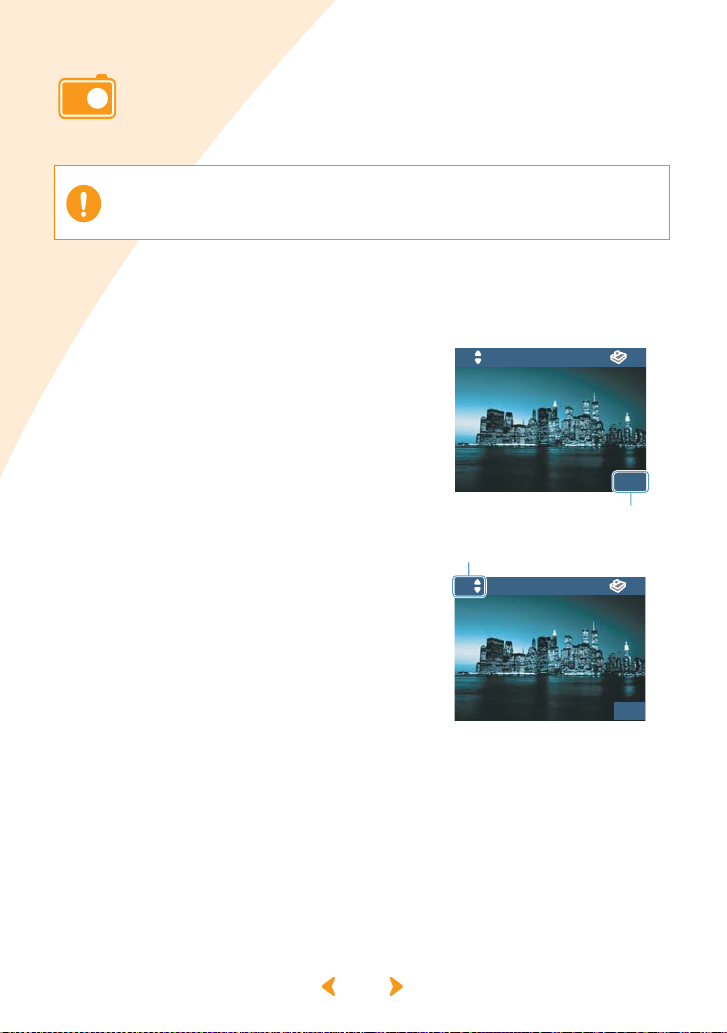
Att skriva ut flera bilder
Du kan välja en grupp bilder och det antal kopior som ska skrivas ut av varje bild,
istället för att välja antalet bilder separat för varje foto.
Sätt i endast ett minneskort.
1 Sätt i minneskortet.
För vidare inf orm ation om hur mi nne sko rt sätt s i, se sida n 3.2 - At t sätt a
i minneskort.
2 Använd knapparna Vänster och
Höger för att välja en bild från de
som visas på kontrollpanelen.
Bildnumret visas i det nedre högra hörnet.
Bilder i filformat som ej stöds av skrivaren
visas inte och kan inte sk riva s ut.
3 Använd knapparna Upp och Ner
för att välja antal kopior.
Det antal kopior du valt visas i det övre
vänstra hörmet.
För att använda olika effekter, se sidan
3.9 - Att ställa in olika effekter. För att
välja fler funktioner för utskrift eller
skrivare , se sidan 3.10 - Att ställa in fl e r
funktioner.
x3
Kopior
x3
: 4
9/9
Bildnummer
: 4
9/9
3.4
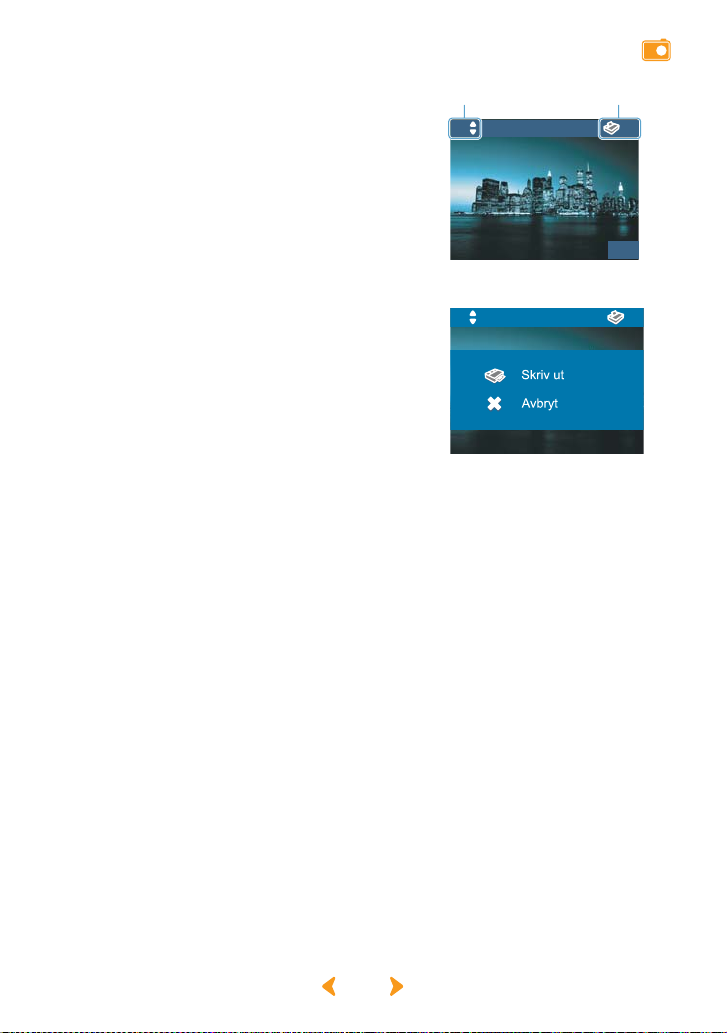
4 Använd knapparna Vänster och
l
Höger för att välja föregående eller
nästa bild.
Följ steg 3.
Det totala antalet kopior av den valda bilden
visas i det övre högra hörnet.
Att skriva ut flera bilder
t antal kopior
Kopior
x3
Tota
9/9
: 4
5 Tryck på knappen Print och tryck
sedan igen för att starta utskriften.
När du har skrivit ut ändras antal kopior som
ska skrivas ut till "0".
x3
: 4
3.5

Att skriva ut bilder med hjälp av multi-display
Du kan välja och skriva ut flera bilder från kontrollpanelen.
Sätt i endast ett minneskort.
1 Sätt i minneskortet.
För vidare information om hur minneskort sätts i, se sidan 3.2 - Att sätta
i minneskort.
2 Tryck på knappen Zoom Out för att
visa fyra bilder på kontrollpanelen.
Tryck på knappen Zoom Out igen för att visa
nio bilder på kontrollpanelen.
T ry ck på knappen Z oom In för att återgå till
visning av fyra bilder.
3 Använd knapparna Vänster och
Höger för att gå till en bild på
kontrollpanel en o c h tryck sedan
på OK-knappen för att välja bilden.
Siffran längst ner till vänster visar det antal
kopior som redan valts.
T ryck på knappen Höger på bilden längst ner
till höger för att bläddra fram de följande nio
bilderna.
4 Den valda bilden visas. Nu kan
du starta utskriften.
För vidare information om utskrifter,
se sidan 3.3 - Att skriva ut bilder.
Om du vill söka efter andra bilder efter att
först ha valt antal kopior trycker du på
knappen Zoom Out.
x3
5 Tryck på knappen Cancel eller OK när du är klar.
3.6
: 4
9/9
